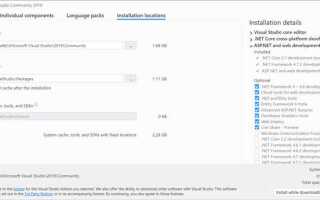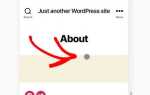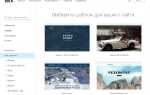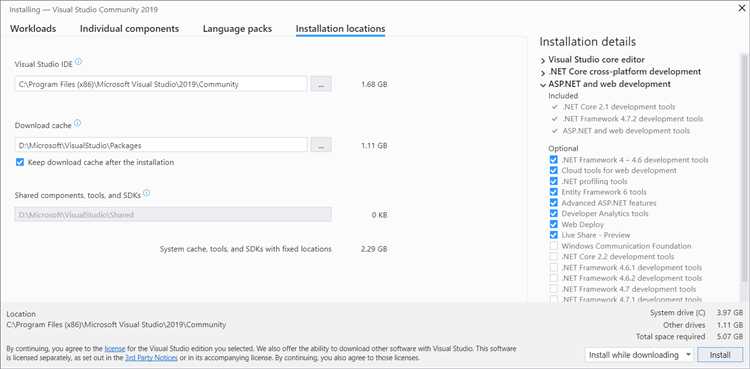
Visual Studio по умолчанию устанавливается в системный каталог Program Files на диске, где установлена операционная система. Для 64-битных версий Windows это обычно путь C:\Program Files (x86)\Microsoft Visual Studio\, так как большинство компонентов Visual Studio – 32-битные приложения.
Внутри каталога Microsoft Visual Studio расположены папки версий продукта, например, 2019 или 2022. Каждая версия содержит подкаталоги с инструментами разработки, SDK, шаблонами и другими ресурсами. При установке можно выбрать альтернативный путь, но стандартный можно проверить через настройки Visual Studio или через установщик Visual Studio Installer.
Дополнительные данные и проекты Visual Studio по умолчанию сохраняет в папке пользователя, обычно C:\Users\[Имя пользователя]\Documents\Visual Studio [версия]. Также конфигурационные файлы и кэш находятся в скрытых системных папках профиля пользователя, например, в %APPDATA% и %LOCALAPPDATA%.
Путь установки Visual Studio по умолчанию
При стандартной установке Visual Studio на Windows, основная директория программы размещается по адресу:
C:\Program Files\Microsoft Visual Studio\2022\{редакция},
где {редакция} – это версия редактора, например Community, Professional или Enterprise. Внутри этой папки содержатся системные файлы IDE и компоненты.
Инсталлятор создает отдельные каталоги для каждой установленной версии Visual Studio. Например, для Visual Studio 2019 путь будет начинаться с C:\Program Files (x86)\Microsoft Visual Studio\2019.
Данные проектов и пользовательские настройки по умолчанию располагаются в папке профиля пользователя, обычно по адресу:
%USERPROFILE%\Documents\Visual Studio {год}, где {год} соответствует версии IDE, например, 2019 или 2022.
Для оптимизации работы и экономии места рекомендуется при установке выделять отдельный логический диск для компонентов SDK и библиотек, изменяя путь установки через установщик Visual Studio, который позволяет кастомизировать расположение отдельных компонентов.
Как найти папку Visual Studio через ярлык на рабочем столе
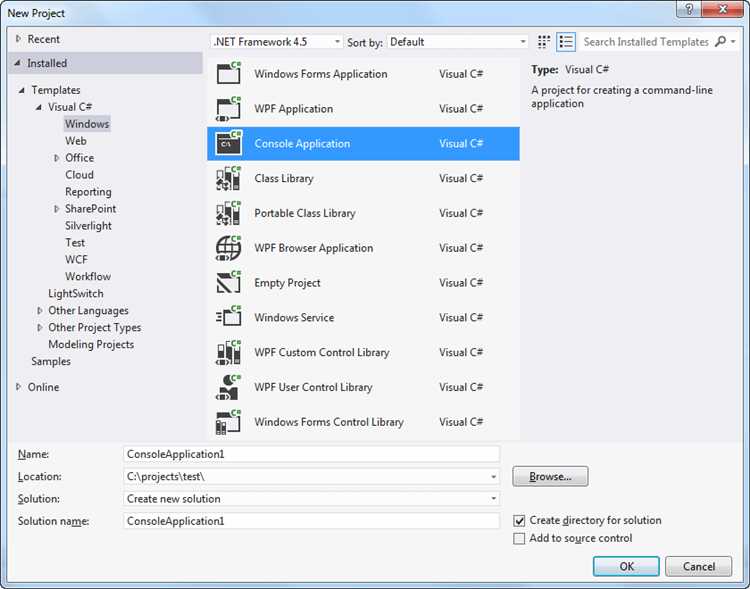
Чтобы определить расположение папки Visual Studio через ярлык на рабочем столе, выполните следующие действия:
1. Найдите ярлык Visual Studio на рабочем столе. Обычно он называется «Visual Studio» или содержит версию, например «Visual Studio 2022».
2. Щёлкните по ярлыку правой кнопкой мыши и выберите пункт «Свойства».
3. В открывшемся окне перейдите на вкладку «Ярлык».
4. Обратите внимание на поле «Объект». В этом поле указан полный путь к исполняемому файлу Visual Studio (например, C:\Program Files\Microsoft Visual Studio\2022\Community\Common7\IDE\devenv.exe).
5. Чтобы перейти к папке с Visual Studio, скопируйте путь из поля «Объект», исключив имя файла (в данном примере это devenv.exe), и вставьте его в адресную строку Проводника Windows.
6. Нажмите Enter – откроется директория установки Visual Studio.
Расположение рабочих проектов Visual Studio
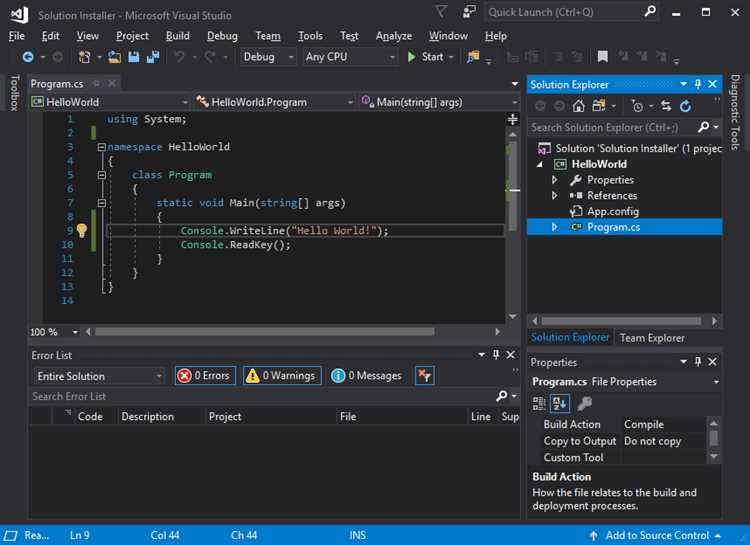
По умолчанию Visual Studio сохраняет рабочие проекты в папке пользователя, обычно по пути:
C:\Users\Имя_Пользователя\source\repos
В этой директории создаются папки с именами проектов, содержащие исходные файлы, конфигурации и вспомогательные данные.
Рекомендуется использовать этот путь для упрощения управления версиями и резервного копирования, так как он стандартно поддерживается системой и большинством средств контроля версий.
Если требуется изменить расположение, можно настроить папку по умолчанию в Visual Studio через:
- Меню Инструменты (Tools)
- Пункт Параметры (Options)
- Раздел Проекты и решения (Projects and Solutions)
- Поле Местоположение проектов (Locations of projects)
Изменение пути позволит организовать проекты в удобном месте, например, на отдельном диске для разделения рабочих данных и системных файлов.
Для совместной работы и интеграции с системами контроля версий рекомендуется:
- Создавать проекты в каталогах с понятными именами
- Избегать вложенности более трех уровней, чтобы предотвратить проблемы с длинными путями
- Использовать относительные пути при подключении внешних библиотек и ресурсов
В проектах с большим количеством файлов и зависимостей стоит контролировать размер папки и регулярно проводить чистку временных и промежуточных файлов через встроенные команды Visual Studio.
Где хранятся настройки и конфигурации Visual Studio
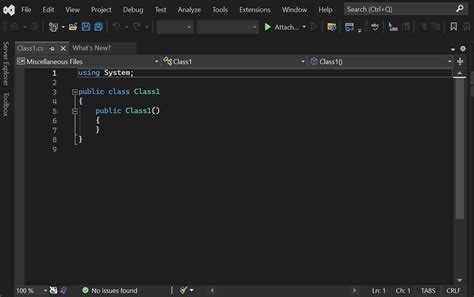
Основные настройки Visual Studio сохраняются в папках пользователя, расположенных по пути %USERPROFILE%\AppData\Local\Microsoft\VisualStudio и %USERPROFILE%\AppData\Roaming\Microsoft\VisualStudio. Здесь хранятся данные о профиле, расширениях, пользовательских шаблонах и параметрах среды.
Для каждой установленной версии Visual Studio создаётся отдельная папка с уникальным идентификатором, например 17.0_xxxxx для Visual Studio 2022. Конфигурационные файлы внутри включают *.vssettings – экспортированные и импортированные настройки среды.
Файлы решений и проектов обычно содержат локальные конфигурации, но глобальные параметры среды редактируются через указанные директории. Для управления настройками используется встроенный экспорт/импорт профиля через меню Tools > Import and Export Settings.
Настройки, связанные с расширениями, хранятся в %LocalAppData%\Microsoft\VisualStudio\<версия>\Extensions, а параметры IntelliSense и кэш – в папке %LocalAppData%\Microsoft\VisualStudio\<версия>\ComponentModelCache.
Для сброса настроек к изначальному состоянию можно использовать команду devenv.exe /ResetSettings, запускаемую через командную строку с правами администратора. Это удалит все пользовательские конфигурации, вернув среду к базовым параметрам.
Папка с расширениями и плагинами Visual Studio
Расширения и плагины для Visual Studio устанавливаются в отдельную системную директорию, отличную от основной папки IDE. Это позволяет обновлять и управлять ими независимо.
Основное расположение расширений зависит от версии Visual Studio и пользовательских настроек, но по умолчанию путь следующий:
- Для Visual Studio 2019 и новее:
%LocalAppData%\Microsoft\VisualStudio\<Версия_инстанса>\Extensions
Например,C:\Users\ИмяПользователя\AppData\Local\Microsoft\VisualStudio\17.0_xxxxx\Extensions - Для Visual Studio 2017:
%LocalAppData%\Microsoft\VisualStudio\15.0_xxxxx\Extensions
Каждое расширение размещается в отдельной папке с уникальным идентификатором. Для точного определения текущего пути можно:
- Открыть Visual Studio.
- В меню выбрать Extensions → Manage Extensions.
- Выбрать нужное расширение и через свойства посмотреть путь установки.
Для разработчиков и продвинутых пользователей, работающих с расширениями вручную, рекомендуются следующие рекомендации:
- Не изменяйте содержимое папки напрямую, чтобы избежать повреждения расширений.
- Используйте встроенный менеджер расширений Visual Studio для установки и удаления.
- При необходимости резервного копирования папки расширений – скопируйте всю директорию Extensions.
- Для автоматизации установки расширений в нескольких системах можно использовать командную строку с ключами
vsixinstaller.exe.
Также существуют расширения, которые могут хранить данные вне папки Extensions, например, в папке пользователя или в %ProgramData%. Это зависит от архитектуры конкретного плагина.
Как определить папку Visual Studio в случае пользовательской установки
При нестандартной установке Visual Studio путь к корневой папке может отличаться от стандартного C:\Program Files (x86)\Microsoft Visual Studio\. Чтобы точно найти расположение, нужно проверить конфигурационные файлы и системные реестры.
Первый шаг: откройте редактор реестра (regedit) и перейдите в раздел HKEY_LOCAL_MACHINE\SOFTWARE\Microsoft\VisualStudio\SxS\VS7. Здесь находятся записи с версиями Visual Studio и соответствующими путями установки.
Второй шаг: если несколько версий установлены, обратите внимание на ключ с номером версии, например, «16.0» для Visual Studio 2019 или «17.0» для 2022. Значение этого ключа – фактическая папка с установленной средой.
Третий шаг: альтернативно, можно использовать утилиту vswhere.exe, которая поставляется с Visual Studio. Запустите команду в консоли:
vswhere -latest -property installationPath
Она выведет путь к последней установленной версии, даже если она размещена в нестандартном каталоге.
Четвёртый шаг: в случае отсутствия vswhere.exe его можно скачать отдельно с официального репозитория Microsoft или найти в каталоге C:\Program Files (x86)\Microsoft Visual Studio\Installer.
Эти методы гарантируют точное определение папки Visual Studio при пользовательских настройках установки без лишних догадок.
Расположение временных файлов и кэша Visual Studio
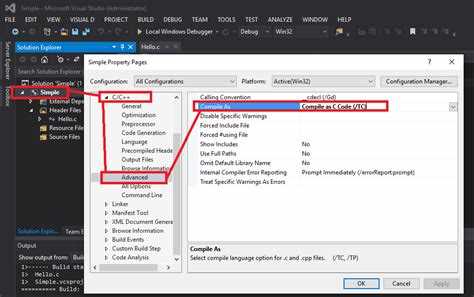
Visual Studio хранит временные файлы и кэш в нескольких стандартных каталогах, важных для диагностики и очистки. Основные директории расположены в папках пользователя и системы.
Кэш компонентов и расширений находится в папке %LocalAppData%\Microsoft\VisualStudio\<версия>\ComponentModelCache. Очистка этого каталога помогает решить проблемы с загрузкой расширений и интерфейсом.
Временные файлы сборки проектов Visual Studio размещаются в папках obj и bin внутри каталога проекта. Их очистка ускоряет сборку и освобождает дисковое пространство.
Логи и временные файлы IDE сохраняются в %AppData%\Microsoft\VisualStudio\<версия>\ActivityLog.xml и в папках под %LocalAppData%\Microsoft\VisualStudio\<версия>. Для полной перезагрузки конфигурации можно удалить содержимое этих каталогов.
Кэш NuGet-пакетов находится в %UserProfile%\.nuget\packages. При возникновении конфликтов или повреждений рекомендуется выполнить команду nuget locals all -clear в командной строке.
Для управления временными файлами также доступна встроенная очистка через меню «Tools» → «Options» → «Environment» → «Clear Component Cache».
Регулярная очистка этих каталогов снижает вероятность ошибок, связанных с устаревшими данными, и оптимизирует работу Visual Studio.
Как изменить расположение папки Visual Studio вручную
Для изменения расположения папки Visual Studio необходимо перенести основные каталоги с проектами, настройками и кешами. По умолчанию Visual Studio хранит данные в папках %USERPROFILE%\Documents\Visual Studio и %LOCALAPPDATA%\Microsoft\VisualStudio.
Первый шаг – переместить содержимое папки проектов. Создайте новую папку в нужном месте, например D:\Dev\VisualStudioProjects. Затем откройте Visual Studio, в меню «Инструменты» выберите «Параметры» → «Проекты и решения» → «Места хранения проектов» и укажите новый путь.
Для смены расположения кешей и временных файлов необходимо изменить параметры среды через реестр. Запустите regedit и перейдите в ветку HKEY_CURRENT_USER\Software\Microsoft\VisualStudio\<версия>. Найдите ключи, отвечающие за пути к временным файлам и кешам, например «CacheDirectory» или «UserDataLocation», и замените их на новый путь. После этого перезапустите Visual Studio.
Важно: перенос системных компонентов Visual Studio вручную через перемещение папок в Program Files или AppData не рекомендуется, так как это может нарушить работу программы. Лучше использовать встроенные настройки для указания путей к проектам и временным данным.
Если требуется изменить расположение папки установки Visual Studio, воспользуйтесь официальным установщиком, выбрав при инсталляции пользовательский путь. После установки нельзя просто переместить папку с программой без потери работоспособности.
Вопрос-ответ:
Где обычно располагается папка с установленной Visual Studio на компьютере?
По умолчанию Visual Studio устанавливается в системный раздел на диск C: в папку Program Files (x86) или Program Files, в зависимости от версии и разрядности. Например, путь может выглядеть так: C:\Program Files (x86)\Microsoft Visual Studio\2019\Community.
Можно ли изменить расположение папки Visual Studio при установке?
Да, во время установки Visual Studio пользователь может выбрать другой диск или папку для установки программы. В этом случае папка с файлами Visual Studio будет находиться именно там, куда было указано при установке.
Где хранятся проекты, созданные в Visual Studio? Это одна папка или разные?
Проекты обычно сохраняются в отдельной папке пользователя, чаще всего в каталоге «Документы» в подпапке Visual Studio. Например, путь может быть таким: C:\Users\<Имя_пользователя>\Documents\Visual Studio 2019\Projects. Каждый проект располагается в своей отдельной папке внутри этого каталога.
Как найти папку с настройками и расширениями Visual Studio на компьютере?
Настройки и расширения Visual Studio хранятся в папках, расположенных в профиле пользователя. Например, настройки могут находиться в каталоге C:\Users\<Имя_пользователя>\AppData\Local\Microsoft\VisualStudio\<версия>, а расширения — в C:\Users\<Имя_пользователя>\.vs\extensions.
Можно ли полностью удалить папку Visual Studio вручную и что будет, если это сделать?
Удалять папку Visual Studio вручную не рекомендуется, так как программа состоит из множества файлов и компонентов, которые связаны с системой. Правильнее воспользоваться деинсталлятором через Панель управления или официальный установщик. Ручное удаление может привести к ошибкам и оставит ненужные записи в системе.